. Увага: ніколи не включайте базову станцію при відключеною антені. Це може привести до виходу з ладу радиомодуля.
Малюнок 1: Планована конфігурація мережі
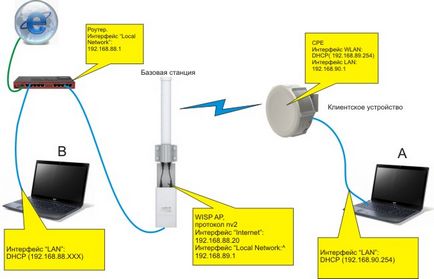
Налаштування базової станції
Спочатку підключимо базову станцію до комп'ютера. з якого будемо робити настроювання обладнання.
Відкриваємо Панель управління і оснащення із мережею
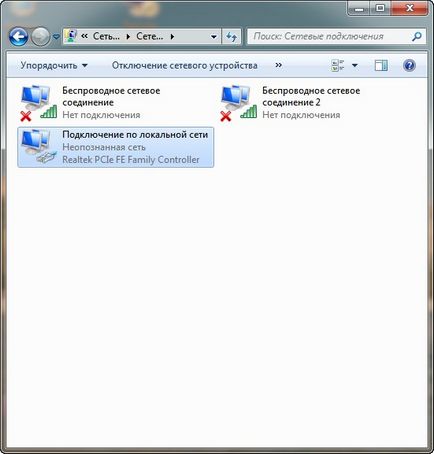
Вибираємо Протокол інтернету IPv4 і натискаємо кнопку Властивості
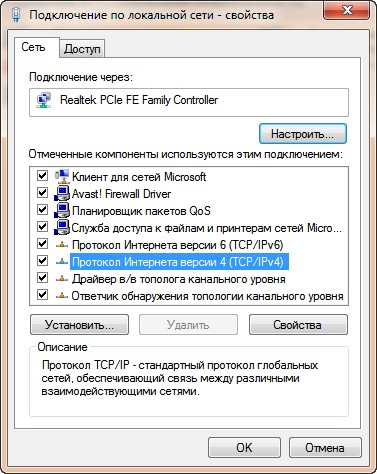
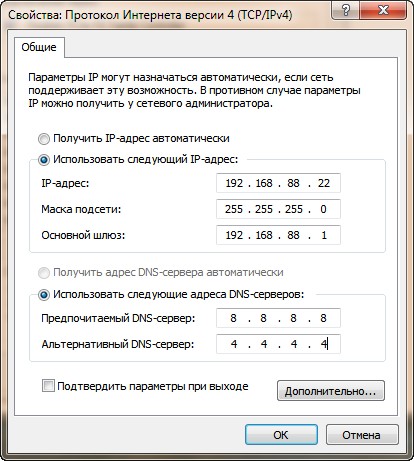
Можна налаштовувати пристрої Мікротік через веб-браузер, але зручніше за все це робити через чудову утиліту: Winbox.
Щоб завантажити її натисніть на іконку в нижній частині стартової сторінки екрану веб-інтерфейсу.
Завантажиться файл програми Winbox. яку Вам потрібно буде запустити.
Також утиліту Winbox можна скачати з офіційного сайту Mikrotik
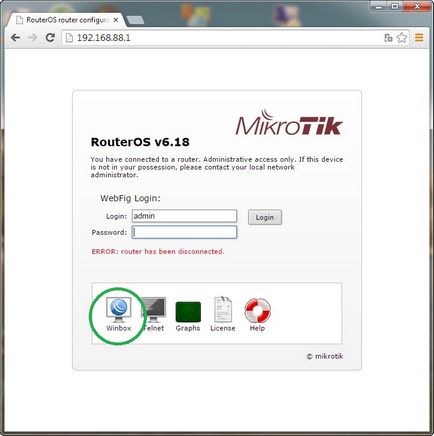

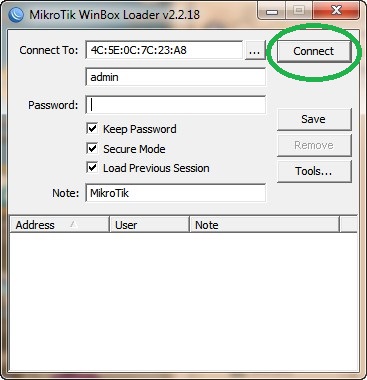
З'являється вікно, в якому пропонується прийняти конфігурацію за замовчуванням.
Приймаємо, натиснувши ОК.
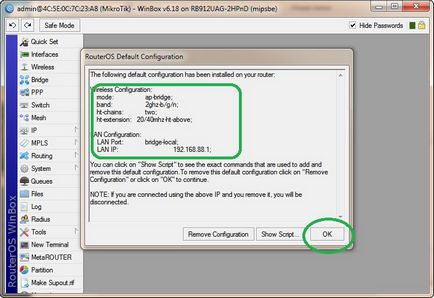
Натискаємо на Quick Se t і бачимо базові настройки.
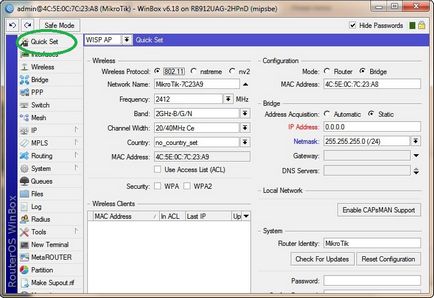
Тепер нам потрібно вибрати робочу частоту для нашої базової станції. Можна поставити значення Аuto. а можна просканувати діапазон і вибрати найменш завантажений канал. Для цього входимо в меню налаштувань бездротового інтерфейсу, натиснувши Wireless. а потім Scanner.
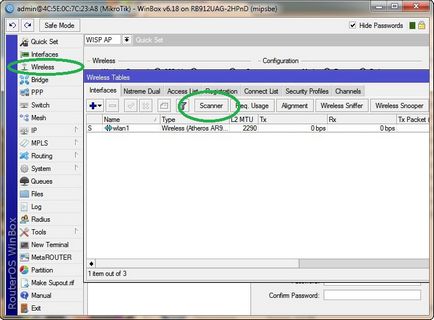
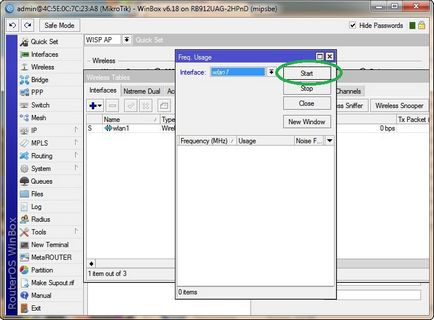
Дивимося результати в динаміці.
Вирішуємо який канал найменш завантажений. Зупиняємо сканер і переходимо на вкладку Quick Set.
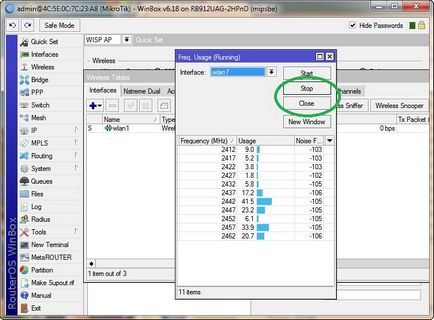
Якщо ми будемо використовувати для підключення до бази тільки клієнтські пристрої Мікротік, то перемикаємо протокол роботи станції з 802.11 в безколлізіонний протокол nv2. Вибираємо ім'я мережі (SSID) - я залишив без змін запропоноване Мікротіком ім'я мережі.
Далі вибираємо потрібну нам робочу частоту (Frequency).
Зменшуємо максимальна відстань до клієнта до мінімально можливих 10 км (Max Distance)
В поле Security вводимо пароль для шифрування трафіку.
Режим роботи базової станції буде Router
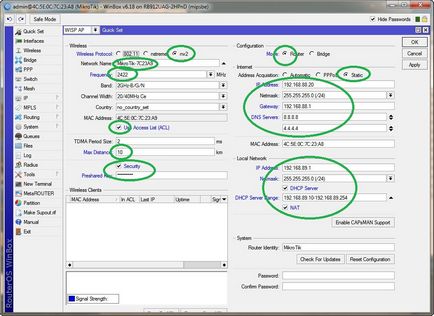
Після цього натискаємо Apply або Ok, щоб зберегти / застосувати настройки. З'єднання з роутером на час його перезавантаження буде втрачено.
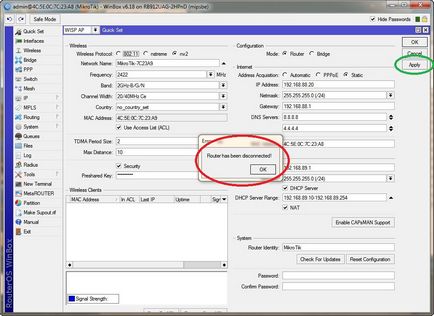
Потрапляємо на сторінку Quick Set і перевіряємо правильність введених налаштувань.
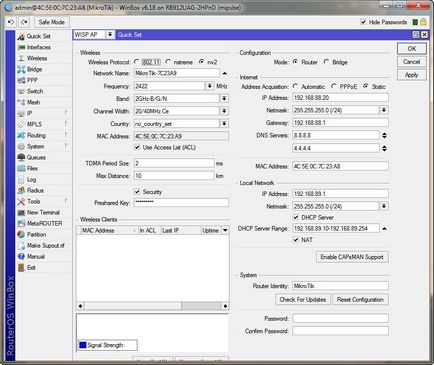
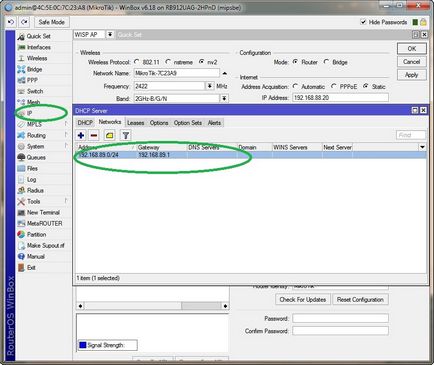
Тепер заходимо IP, DNS settings і відключаємо опцію Allow Remote Access - це виключає можливість зовнішніх DNS атак на базову станцію.
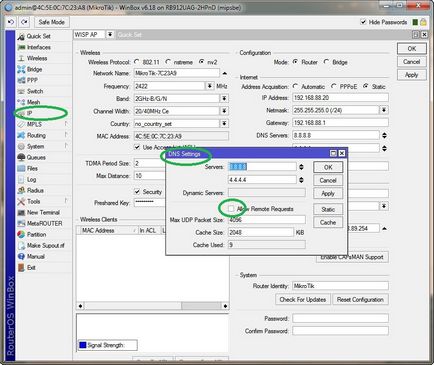
Заходимо Wireless, Access List, Додати (+)
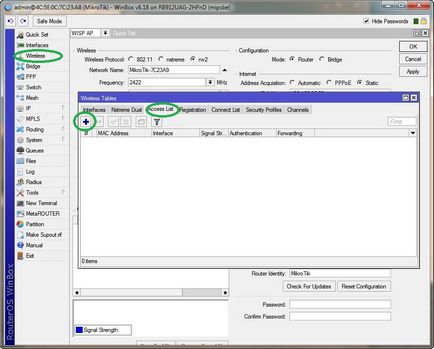
Вказуємо інтерфейс базової станції на якому діє дане правило (wlan1).
Встановлюємо швидкості передачі клієнту Ap Tx Limit і від клієнта Client Tx Limit. (1M - 1 мегабіт, 512К - 512 кілобіт. 1024 - 1024 біта в секунду).
В поле Comment можна призначити ідентифікатор підключається устройству- наприклад Petrovich_AP
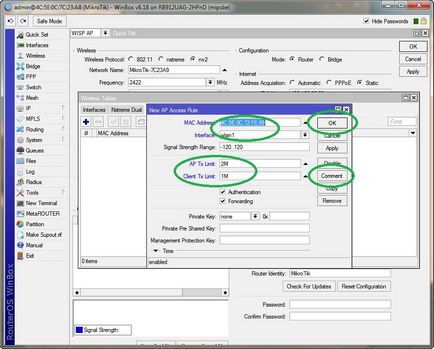
Тепер можна зберегти настройки в файл на жорсткий диск базової станції, про всяк випадок
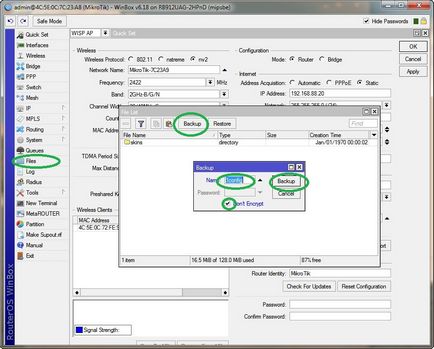
Налаштування клієнтського пристрою
Базову станцію відключаємо від комп'ютера і підключаємо до роутера як нашому прмере або до провайдера. Для з'єднання кабелю провайдера і РОЕ- інжектора базової станції може знадобитися ось така Фурнітура-прохідник RJ-45
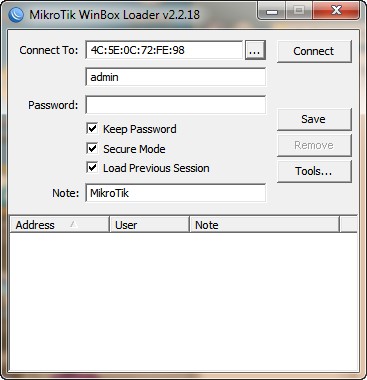
Нам пропонують вибрть або відмовитися від конфігурації за замовчуванням. Застосовуємо конфігурацію за замовчуванням.
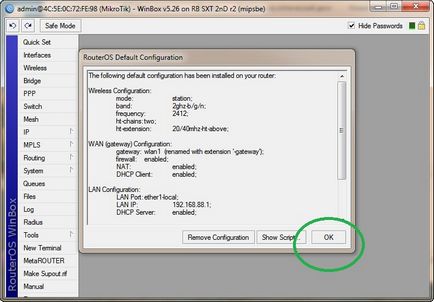
Потрібний нам режим СРЕ вже включений за замовчуванням.
Наше клієнтське пристрій сканує канали в пошуках відкритої точки доступу. Натискаємо Disconnect. щоб зупинити сканування.
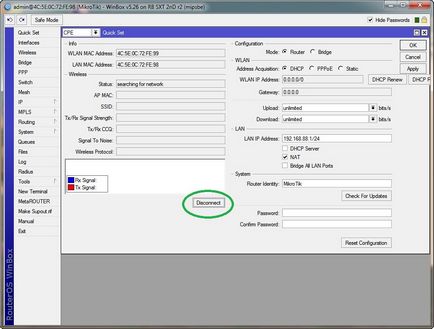
Бачимо список всіх доступних бездротових мереж. Вибираємо потрібну нам мережу і натискаємо Connect. Якщо на базовій станції ми не прописували пароль для нашої мережі, то відразу підключимося до неї. Якщо ж ми встановили пароль, то для підключення до мережі його треба прописати. але не в поле WPA password на цій вкладці, а у властивостях беспроводнгого інтерфейсу на вкладці nv2.
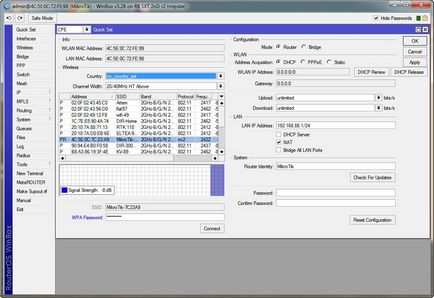
Після того як застосування налаштувань відбудеться, введемо пароль для підключення до базової станції. Заходимо в Wireless. вибираємо інтерфейс wlan1-gateway і двічі натискаємо мишею.
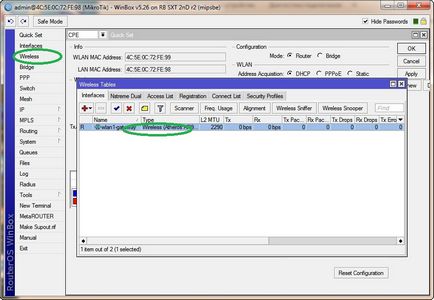
Якщо Ви робили спробу підключитися до своєї бездротової мережі, то все її дані вже будуть на вкладці Wireless вікна. Якщо немає, то прийдеться ввести все вручну.
В кінці введення натисніть Apply і перейдіть на вкладку NV2
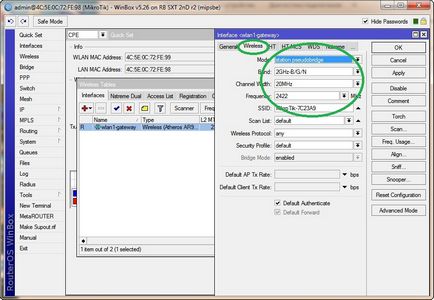
І ось тепер в поле Preshared key введіть пароль для підключення до вашої бездротової мережі.
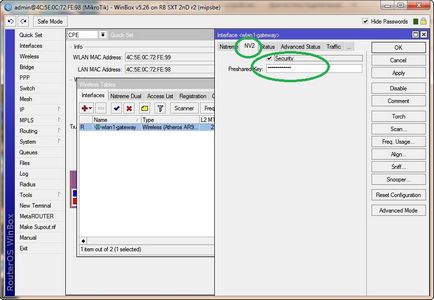
Тепер, перейшовши на Quick Set. можна вибрати нашу мережу і натиснути Connect. З'єднання з мережею буде встановлено.

Для цього перейдемо в Панель управління. відкриємо оснащення Мережеві з'єднання. виберемо З'єднання по локальній сет і і зайдемо в його Властивості.
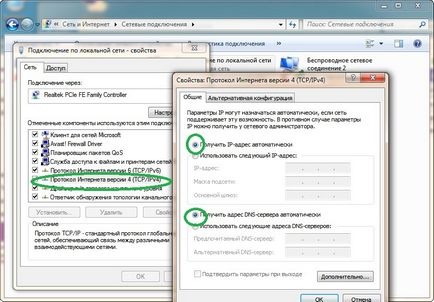
Після цього відключимо мережевий кабель від комп'ютера і знову підключимо його (також можна відключити інтерфейс і включити його програмно або натиснути "Оновити")
Перевіримо відомості про встановлений під час встановлення зв'язку.
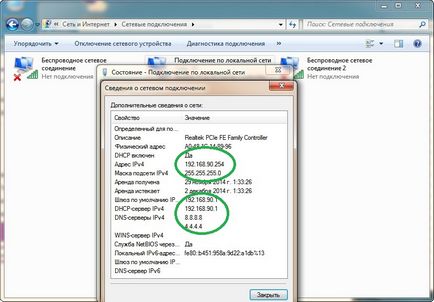
Основна настройка завершена.
Важливо: перйдіте на Quick Set і не забудьте встановити пароль для доступу до клієнтського пристрою (і до базової станції, до речі, теж).
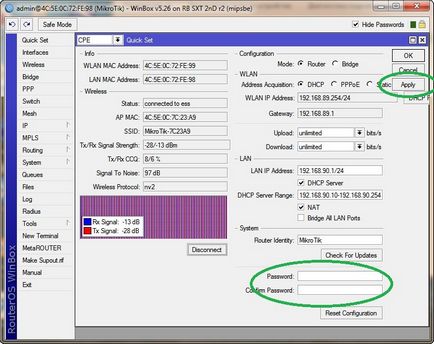
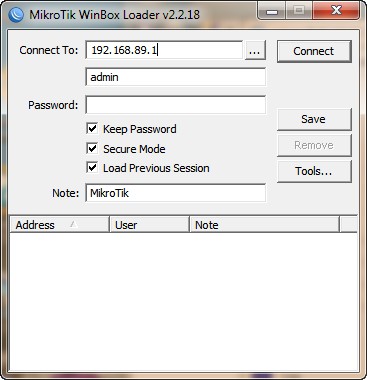
Зайшовши в Quick Set. бачимо наше підключений абонентський пристрій-Mikrotik SXT Lite2.
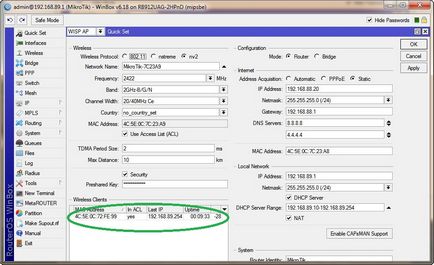
Тепер налаштуємо можливість заходити на веб-інтерфейс Mikrotik SXT Lite2 з зовнішньої мережі, щоб налаштовувати його в будь-який час.
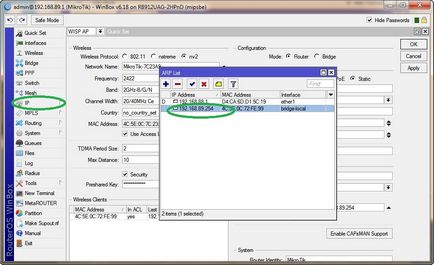
А тепер треба відключити в клієнтському пристрої правило брандмауера, що блокує доступ до нього із зовнішнього мережі.
Для цього на клієнтському пристрої відкриємо Владкові IP, Firewall, Filter Rules. Виберемо потрібне нам правило і зробимо його неактивним.
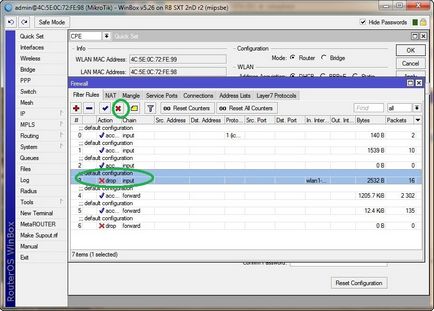
Неактивне правило буде виглядати ось так:
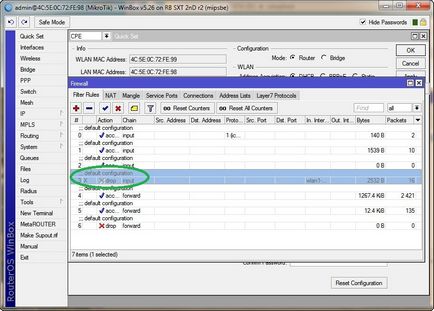
Для цього на базовій станції перейдемо IP, Firewall, NAT, + (додати нове правило)
Зробимо наступні настройки на соотвтствующіх вкладках.
89 порт це порт, який ми вибрали для входщіх з'єднань для конкретного абонентського пристрою. Для доступу до іншого абонентського пристроїв потрібно буде використовувати наприклад порт з номером 90.
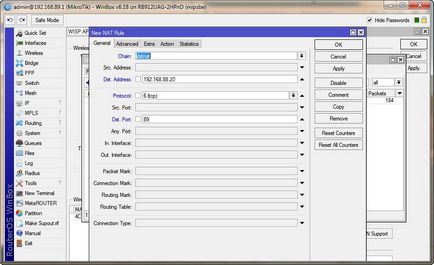
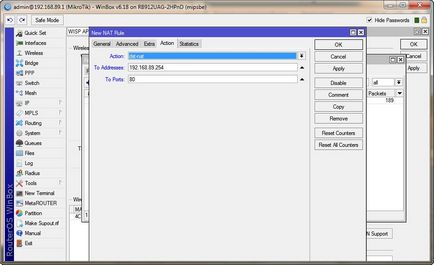
Результат буде виглядати ось так:
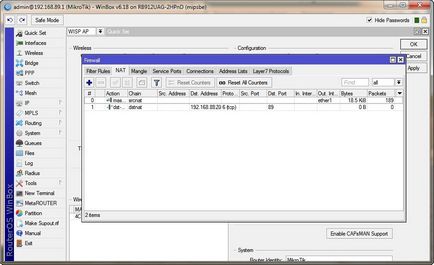
Тепер спробуємо зайти на SXT Lite2 c комрьютера В.